Was haben iOS 17 und WhatsApp gemeinsam? Genau, beide bieten eine automatische Transkription von Sprachnachrichten an. Zumindest theoretisch. Denn während WhatsApp die Funktion noch in einer Beta exklusiv testen lässt, rollt Apple die Funktion mit iOS 17 für alle kompatiblen iPhones aus. Wie du Audionachrichten als Text lesen kannst, liest du hier.
Sprachnachrichten sind eine elegante Art der Kommunikation, zumindest für den Absender bzw. die Absenderin. Denn während die sprechende Person einfach munter drauflos plaudern kann, muss die Gegenseite die Aufnahme in voller Länge abhören, um deren Inhalt zu erfahren. Bei minutenlangen Monologen kann das mitunter recht anstrengend sein, vor allem, wenn äußere Umstände, wie Lärm, das Zuhören erschweren. Damit Sprachnachrichten zukünftig nicht mehr stunden- oder tagelang ungehört in Chats auf ihren Abruf warten, ergänzt Apple die Sprachnachricht mit iOS 17 um eine sinnvolle Funktion. Hast du das Update installiert, wandelt das System Audionachrichten selbstständig in Text um. Das gilt auch für iPads, auf denen iPadOS 17 installiert ist.
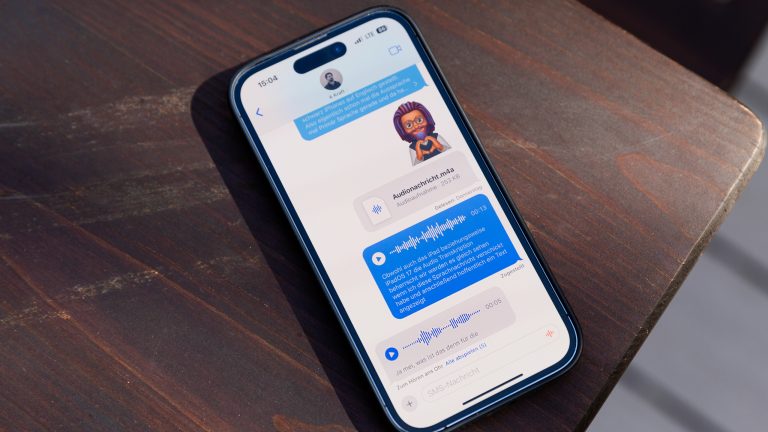
Und das Beste daran: Du musst die Transkription von Sprachnachrichten nicht einmal einschalten – wie die Videonachrichten bei FaceTime ist sie automatisch aktiv. Sie lässt sich dementsprechend allerdings auch nicht deaktivieren.
Hinweis: Du bist dir nicht sicher, ob du iOS 17 auf deinem iPhone installieren kannst? Hier findest du es raus:
Damit dein iPhone Gesprochenes in Lesbares umwandeln kann, muss darauf iOS 17 installiert sein. Das gilt auch für das iPhone der Gegenseite. Ansonsten bekommt diese weiterhin nur die reine Audionachricht geschickt. Die Transkription findet zudem auf beiden iPhones statt. Heißt, sowohl Absender*in als auch Empfänger*in bekommen die Sprachnachricht samt Abschrift im Chat hinterlegt. iOS transkribiert aber nicht einfach jede Sprache, sondern aktuelle lediglich die Systemsprache. Ist dein iPhone auf Deutsch eingestellt, wandelt iOS folglich auch nur deutsche Sprachnachrichten in Text um. Nimmst du eine Sprachnachricht auf Englisch, Spanisch oder irgendeiner anderen Sprache auf, kommt kein Text hinterher. Hoffentlich bietet Apple hier zukünftig mehr Flexibilität bei der eingesprochenen Audionachricht an.
Darüber hinaus solltest du deine Nachricht möglichst an einem ruhigen Ort einsprechen, damit dein iPhone dich gut versteht. Denn andernfalls können Teile des Textes unvollständig oder fehlerhaft sein. Das gilt auch, wenn du undeutlich oder zu schnell sprichst. Slang, Dialekte und regionale Idiome bereiten der Software derzeit ebenfalls noch Verständnisprobleme. Pausen in Sätzen interpretiert iOS als Satzenden, aber nicht immer zuverlässig. Legst du bei den Abschriften deiner Sprachnachrichten Wert auf korrekte Interpunktion, kannst du diese mitdiktieren. Das System setzt dann an entsprechender Stelle das angesagte Satzzeichen.
Deine Apple Watch zeigt transkribierte Sprachnachrichten nicht an. Dort kannst du dir weiterhin lediglich die Tonspur anhören. Auch der umgekehrte Fall erlaubt noch keine Transkription: Verschickst du über deine Apple Watch eine Sprachnachricht, kommt diese auf dem Empfangsgerät nur als akustische Version an.
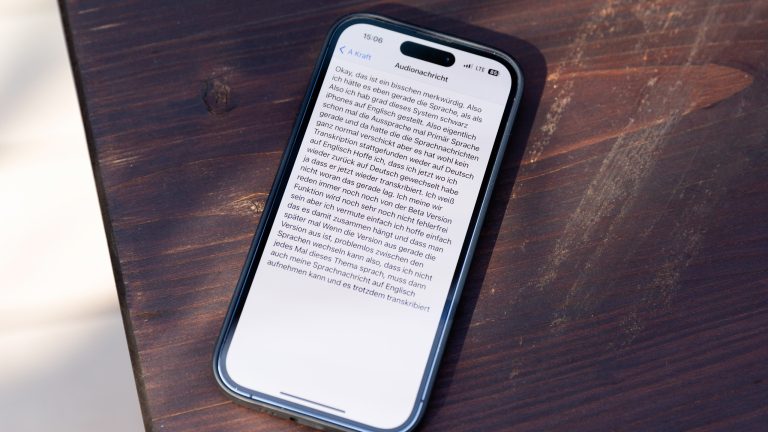
Eine Sprachnachricht aufzunehmen und zu verschicken ist auf dem iPhone bzw. iPad ein Leichtes. Allerdings hat Apple mit iOS 17 die Anordnung der Funktionen in der „Nachrichten“-App neugestaltet. So nimmst du eine Audionachricht auf:
- Öffne die „Nachrichten“-App auf deinem iPhone oder iPad.
- Tippe auf das Plus-Symbol links neben der Text-Eingabeleiste.
- Wähle den Eintrag „Audio“.
- Dein iPhone startet nun umgehend die Aufnahme.
Über die Stopp-Taste beendest du die Sprachaufnahme. Du kannst sie anschließend abspielen über das entsprechende Symbol. Der nach oben deutende Pfeil in dem blauen Kreis rechts schickt die Sprachnachricht in den Chat. Bist du mit der Aufnahme nicht zufrieden, löschst du sie über die Kreuz-Taste links.
Übrigens: Hast du eine Sprachnachricht aufgenommen, erstellt die „Nachrichten“-App automatisch eine Verknüpfung zu der Funktion rechts innerhalb der Text-Eingabeleiste. Diese wird so lange dort eingeblendet, bis du über das Mikrofon-Symbol unterhalb der Tastatur die Diktierfunktion startest.
Ist die Sprachnachricht verschickt, dauert es einen Moment, bis die Transkription darunter angezeigt wird. Ein blauer Fortschrittsbalken unterhalb der Kontaktinformationen am oberen Bildschirmrand verrät dir, wie lange die Umwandlung noch dauert. Anschließend zeigt iOS den Text direkt unter der dazugehörigen Sprachnachricht an. Ist dieser länger als zwei Zeilen, kannst du die Abschrift antippen, um sie auszuklappen. Läuft der Text über sechs Zeilen, öffnet dein iPhone diesen in einem separaten Fenster, in dem du den Text markieren und kopieren kannst – bei kürzeren Transkripten ist das aktuell noch nicht möglich. Auch das Durchsuchen verschriftlichter Sprachnachrichten über die Suchfunktion in der „Nachrichten“-App ist derzeit nicht vorgesehen. Gut möglich, dass Apple beides nachreicht.
Dein iPhone löscht versendete oder einmal angehörte Audionachrichten übrigens selbstständig nach zwei Minuten aus dem Konversationsverlauf. Das gilt auch für die dazugehörige Transkription. Um eine Sprachnachricht dauerhaft zu sichern, tippe darunter auf „Behalten“. Über die „Einstellungen“-App > „Nachrichten“ lässt sich das Löschen auch komplett deaktivieren.
Gesendete Sprachnachrichten kannst du zusätzlich in deinen Sprachmemos speichern, indem du die Nachricht kurzzeitig gedrückt hältst und „In Sprachmemos sichern“ anwählst. Über „Mehr …“ kannst du sie zudem an andere Chats weiterleiten. Beides ist bei empfangenen Sprachnachrichten nicht möglich.
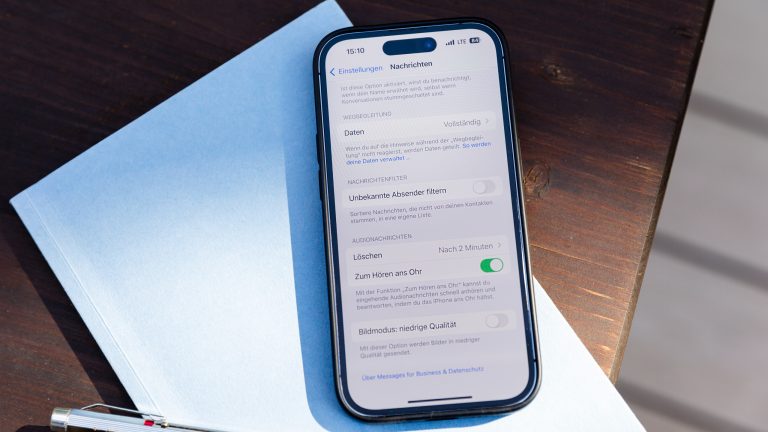
Musste man in der Schule genau zuhören, wenn mal wieder ein Diktat auf dem Lehrplan stand, musst du seit iOS 17 gar nicht mehr zuhören. Stattdessen kannst du deinem iPhone die Konzentrationsarbeit überlassen und liest hinterher in aller Ruhe, was beim Diktat herausgekommen ist – orthografische und grammatikalische Fehler lassen sich dabei leider nicht markieren. Dennoch dürfte die Umwandlung von Sprachnachrichten in Text für viele eine sinnvolle Ergänzung sein. Bleibt nur zu hoffen, dass Apple die automatische Transkription zukünftig um die oben erwähnten, noch fehlenden Funktionen ergänzt.
Übrigens, einmal verschickte Sprachnachrichten lassen sich nachträglich nicht bearbeiten, Textnachrichten hingegen schon. Wie du Fehler in einer Nachricht auch im Nachhinein noch korrigierst, erklären wir dir hier:
Disclaimer Die OTTO (GmbH & Co KG) übernimmt keine Gewähr für die Richtigkeit, Aktualität, Vollständigkeit, Wirksamkeit und Unbedenklichkeit der auf updated.de zur Verfügung gestellten Informationen und Empfehlungen. Es wird ausdrücklich darauf hingewiesen, dass die offiziellen Herstellervorgaben vorrangig vor allen anderen Informationen und Empfehlungen zu beachten sind und nur diese eine sichere und ordnungsgemäße Nutzung der jeweiligen Kaufgegenstände gewährleisten können.






